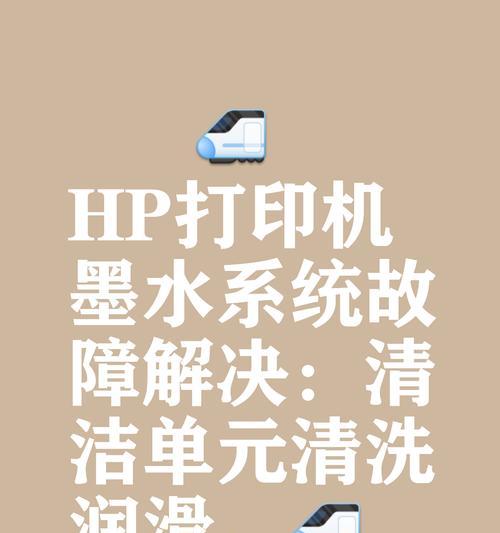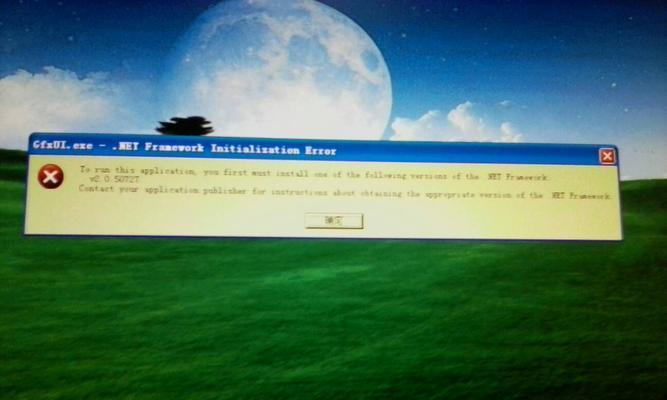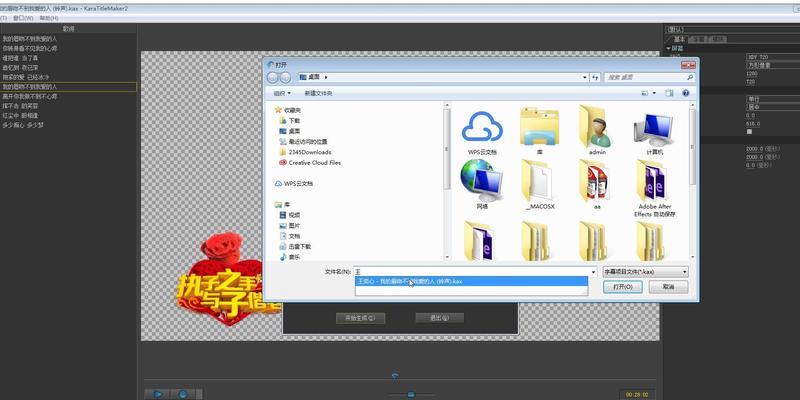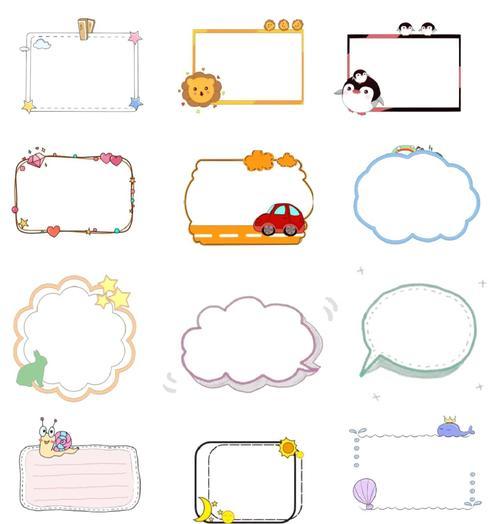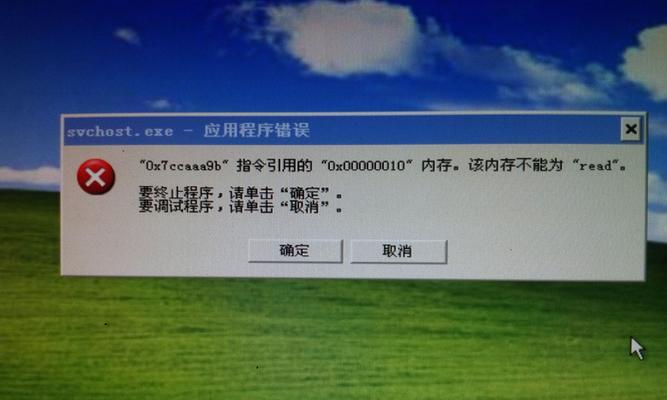惠普电脑作为一种常见的电脑品牌,使用广泛。然而,有时候在开机过程中可能会遇到一些错误,导致无法正常启动。本文将为大家介绍一些解决惠普电脑开机错误的方法,希望能够帮助到遇到类似问题的用户。
1.检查电源连接是否稳固
电源连接不稳固是导致惠普电脑开机错误的常见原因之一。请检查电源线是否牢固连接在电脑和电源插座上。
2.清理内存模块
内存模块在使用一段时间后可能会堆积灰尘,导致接触不良。拔下内存条,用干净的毛刷轻轻清理内存槽和内存模块上的灰尘。
3.检查硬盘连接
硬盘连接不良也会导致惠普电脑开机错误。请确保硬盘的SATA数据线和电源线都连接良好。
4.重置BIOS设置
有时候BIOS设置错误也会导致电脑无法启动。可以尝试将BIOS恢复到出厂设置,方法是进入BIOS界面,找到恢复选项并确认操作。
5.检查显卡连接
如果您的惠普电脑配备了独立显卡,确保显卡和显示器之间的连接正常,插头是否松动。
6.进入安全模式
如果您的电脑在正常启动时遇到问题,可以尝试进入安全模式。按下电源按钮启动电脑,然后多次点击F8键,直到进入高级启动选项菜单,选择安全模式启动。
7.修复启动引导
使用Windows安装光盘或系统恢复盘启动电脑,选择修复选项中的启动修复,系统会自动修复引导文件。
8.恢复到上一个稳定状态
如果您的电脑最近安装了一些软件或驱动程序后出现开机错误,可以尝试将系统恢复到上一个稳定状态。进入控制面板,在系统和安全选项中选择恢复,然后选择“打开系统还原”。
9.检查电脑硬件
如果以上方法都没有解决问题,可能是电脑硬件出现故障。建议联系惠普的技术支持团队,他们将为您提供专业的帮助和指导。
10.更新驱动程序和系统
有时旧的驱动程序或系统更新也会导致开机错误。请确保您的电脑驱动程序和操作系统都是最新的版本。
11.检查病毒和恶意软件
某些病毒和恶意软件也可能会导致开机错误。使用杀毒软件进行全面扫描,清除任何发现的恶意程序。
12.清理电脑内存
运行过多的程序可能会导致内存占用过高,造成开机错误。关闭一些不必要的程序,释放内存空间。
13.检查电源适配器
如果您使用笔记本电脑,检查电源适配器是否正常工作。尝试更换电源适配器,看看是否能够解决问题。
14.使用系统修复工具
Windows操作系统自带一些修复工具,例如系统文件检查器(SFC)和磁盘检查工具(CHKDSK)。尝试使用这些工具进行修复。
15.重新安装操作系统
如果以上方法都无法解决问题,最后的解决办法是重新安装操作系统。备份重要数据后,使用Windows安装光盘或恢复盘重新安装系统。
当惠普电脑遇到开机错误时,我们可以通过检查电源连接、清理内存模块、重置BIOS设置、修复启动引导等方法来解决问题。如果问题依然存在,可能是硬件故障或其他因素引起的,建议联系惠普技术支持团队获取进一步的帮助。此外,定期更新驱动程序和系统、清理电脑内存以及确保没有病毒和恶意软件也是保持电脑稳定运行的重要措施。